Jak naprawić pełny dysk startowy w systemie macOS
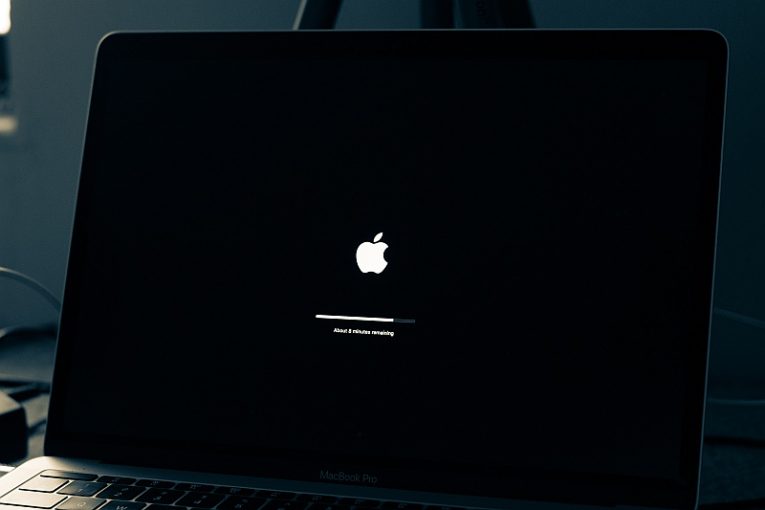
Istnieje kilka komunikatów o błędach, które pojawiają się rzadziej niż najczęściej. Zobaczenie powiadomienia, że dysk startowy na komputerze Mac jest pełny, należy do rzadziej spotykanych, ale nadal jest to coś, co może się wydarzyć realistycznie, zwłaszcza jeśli nie masz zwyczaju przeprowadzać regularnych przeglądów konserwacyjnych w swoim systemie.
Zapełnienie dysku startowego to sytuacja, której zawsze chcesz uniknąć. Jest to systemowy dysk twardy, który służy do uruchamiania i uruchamiania systemu macOS i powinien mieć trochę miejsca na oddech, gdy uruchamiasz aplikacje, które wypełniają pamięć systemową i rozszerzają się na fizyczny dysk twardy, używając go jako pamięci symulowanej.
Ponieważ dysk startowy jest również domyślną lokalizacją, w której kończą wszystkie instalowane aplikacje i oprogramowanie, dysk może zapełnić się szybciej, niż sobie wyobrażałeś, jeśli często instalujesz duże aplikacje lub korzystasz z oprogramowania, które generowało duże pliki, takiego jak edycja audio na przykład oprogramowanie.
Jest kilka rzeczy, które możesz zrobić, aby wyczyścić miejsce na dysku i zatrzymać wyświetlanie komunikatu o błędzie związanego z pełnym dyskiem startowym.
1. Pozbądź się plików z Kosza
Jeśli nie masz zwyczaju regularnie czyścić Kosza na komputerze Mac, znajdujące się tam pliki mogą się szybko gromadzić i osiągać znaczne rozmiary. Sposób działania komputera Mac, usuwane pliki, które trafiają do Kosza, nadal zajmują rzeczywiste miejsce na dysku w systemie. To pozwala odzyskać lub przywrócić wszystkie pliki, które umieściłeś w Koszu, ale chciałeś przywrócić je później.
Przejrzyj pliki w Koszu, upewnij się, że nie masz w nich nic cennego lub ważnego, a następnie wyczyść Kosz. Może to zwolnić znaczną ilość miejsca na dysku, w zależności od tego, jak często czyścisz Kosz.
2. Wyczyść folder Pobrane
Aplikacje, które pobierasz, a następnie instalujesz, w pewnym sensie zajmują miejsce dwukrotnie. Jeśli nie usuniesz pobranego instalatora, będzie on nadal zajmował miejsce w folderze Pobrane, nawet jeśli masz już zainstalowaną aplikację i niekoniecznie potrzebujesz już pakietu instalacyjnego.
Przeszukuj folder Pobrane i usuń wszelkie duże instalatory i inne duże pliki. Może to również zwolnić znaczną przestrzeń.
3. Opróżnij pamięć podręczną aplikacji
Wiele aplikacji tworzy duże ilości plików o różnych rozmiarach, które są używane jako „pamięć podręczna” dla tej aplikacji. Pliki pamięci podręcznej są używane, aby aplikacja mogła uruchamiać się trochę szybciej, działać trochę lepiej podczas jej używania lub uzyskiwać dostęp do niektórych funkcji i wykonywać niektóre zadania trochę szybciej. Jednak pliki pamięci podręcznej mogą z czasem zwiększyć się do znacznych ilości.
Aby wyczyścić pamięć podręczną aplikacji, otwórz Finder i użyj „Przejdź do folderu”. W oknie dialogowym wpisz „~/Library/Caches” bez cudzysłowów i naciśnij Go.
Spowoduje to otwarcie katalogu pamięci podręcznych aplikacji. Wewnątrz nie usuwaj poszczególnych folderów pamięci podręcznej aplikacji, ponieważ może to powodować problemy z samymi aplikacjami. Zamiast tego wejdź do każdego folderu i usuń wszystkie znajdujące się w nim pliki.





